TP-Link TL-WDR8610路由器无线桥接怎么设置?
在本文中,鸿哥将给大家详细介绍,TP-Link TL-WDR8610路由器无线桥接的设置方法。
用TP-Link TL-WDR8610路由器,桥接另一个路由器的无线信号时,建议按照下面步骤操作。
确定无线参数
登录到设置界面
设置无线桥接
检查设置是否成功
重要提示:
(1)、两个无线路由器设置无线桥接的时候,通常把连接宽带上网的那一个路由器叫做:主路由器;把另一个无线路由器叫做:副路由器。
(2)、如果主路由器不能上网,则无线桥接成功后,副路由器也不能上网。所以,各位同学,一定要保证你的主路由器可以正常的上网。
如果你的主路由器现在不能上网,可以根据下面文章中的方法,先设置主路由器上网。
路由器怎么设置?(电脑)无线
么设置无线路由器?手机怎
(3)、本文中TP-Link TL-WDR8610将作为副路由器,去桥接主路由器的无线信号。
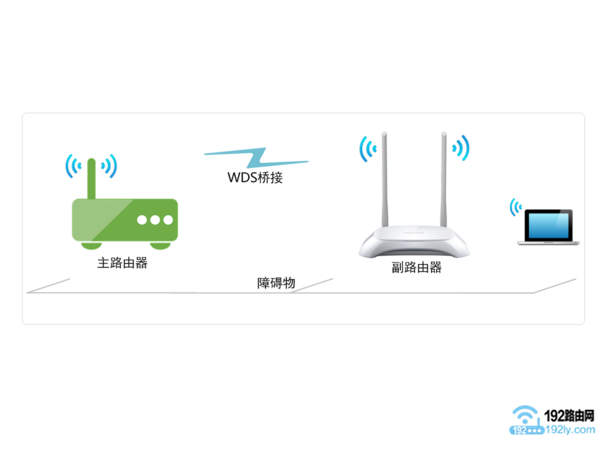
第一步、确定无线参数
在设置无线桥接之前,你需要知道主路由器的无线名称、无线密码。
因为在TP-Link TL-WDR8610路由器中,设置无线桥接的时候,需要填写主路由器的无线密码,才能够桥接成功。
你可以先登录到主路由器的设置界面,查看主路由器的无线名称、无线密码,如下图所示。
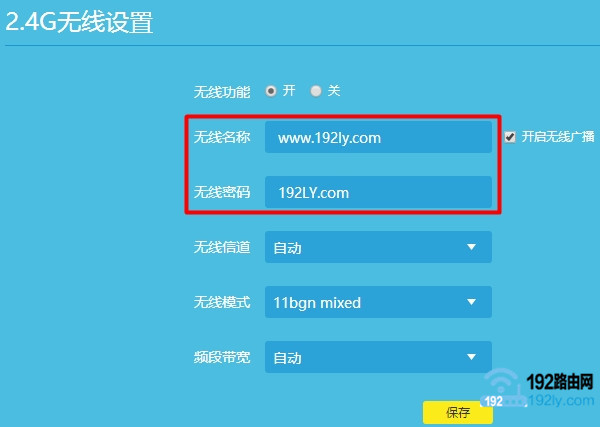
第二步、登录到设置界面
1、线路连接
把你的TP-Link TL-WDR8610路由器接通电源,然后电脑用网线,连接到LAN(1\2\3\4)中任意一个接口,就可以了。

重要提示:
TL-WDR8610路由器、主路由器之间,不需要用网线进行连接;仅让电脑用网线,连接到TL-WDR8610路由器的LAN接口。
2、登录设置界面
在浏览器中输入:tplogin.cn 打开登录界面——>输入管理员密码,就可以登录到设置界面。
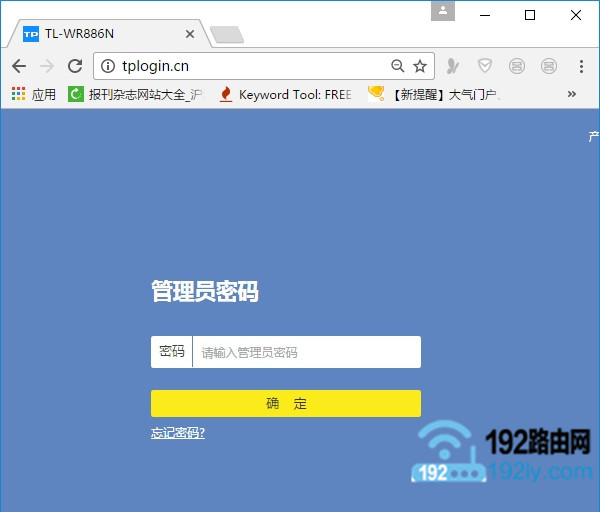
可能遇到的问题:
(1)、在浏览器中输入:tplogin.cn后,打不开登录页面;这个问题的解决办法,请阅读文章:
理页面打不开怎么办?tplogin.cn管
(2)、打开tplogin.cn登录页面后,不知道/忘记了管理员密码,无法登录到设置页面。这个的问题解决办法,请阅读下面的文章:
nk管理员密码忘记了怎么办?TP-Li
第三步、设置无线桥接
1、启用无线桥接设置
在TL-WDR8610路由器的设置页面,点击“应用管理”选项打开
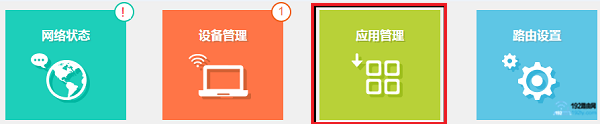
然后点击“无线桥接”选项打开,如下图所示

2、运行设置向导
系统会自动打开无线桥接的设置向导,在设置向导页面中,点击“开始设置”选项即可。
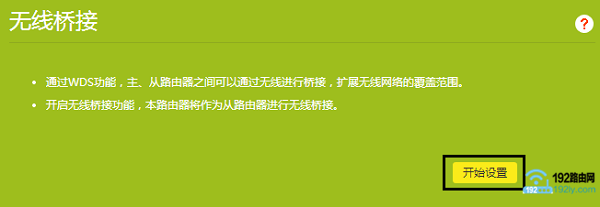
3、扫描无线信号
此时,TL-WDR8610路由器会自动扫描周围的无线信号,如下图所示
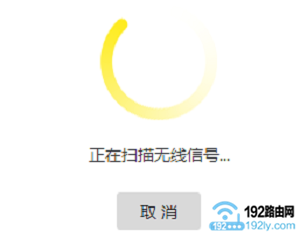
4、连接主路由器信号
在无线信号扫描结果中,找到、选择需要被桥接的无线信号(本例中是:www.192ly.com)——>输入该信号的“无线密码”,如下图所示。
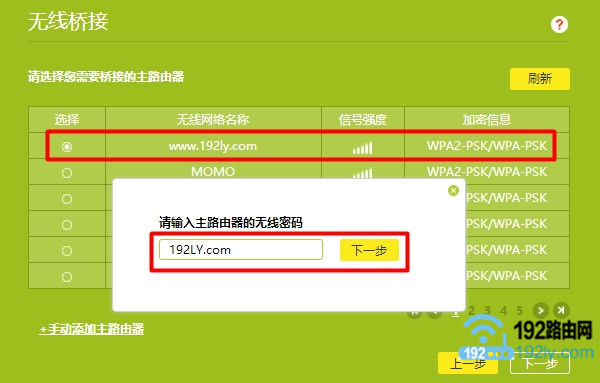
注意问题:
如果扫描结果中,没有主路由器的无线信号;可以尝试减小TL-WDR8610路由器,与主路由器之间的距离,或者手动扫描下信号。
5、记录LAN口IP地址
TL-WDR8610路由器,会自动从主路由器获取一个IP地址,如下图所示,记录页面中的IP地址。
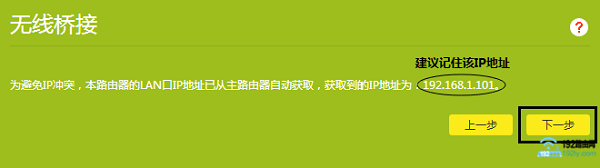
注意问题:
无线桥接成功后,如果用tplogin.cn打不开TL-WDR8610的设置界面;那么,在浏览器中输入页面中给出的IP地址,才可以打开设置界面。
6、设置无线参数
设置TL-WDR8610路由器的无线名称”、“无线密码”——>点击“下一步”。
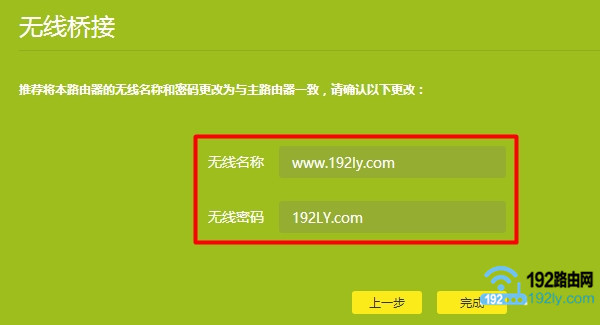
温馨提示:
建议把TL-WDR8610路由器无线名称”、“无线密码”,设置成与主路由器的 无线名称、无线密码 完全相同,这样可以实现无线漫游。
第四部、检查桥接是否成功
1、在浏览器中输入3.5步中记录的IP地址,重新打开TL-WDR8610路由器的登录页面——>然后输入“管理员密码”,登录到TL-WDR8610路由器的设置页面。
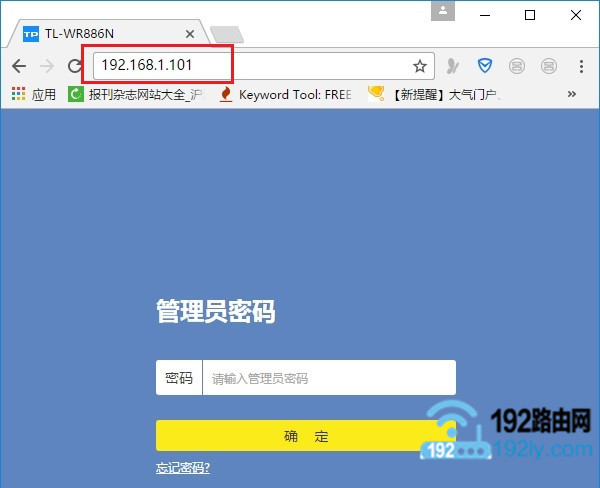
2、点击“应用管理”——>“无线桥接”——>可以看到“桥接状态为”。
如果显示:桥接成功,说明TL-WDR8610路由器无线桥接设置成功了。
如果显示:连接中、桥接失败等提示,说明TL-WDR8610路由器无线桥接设置不成功。
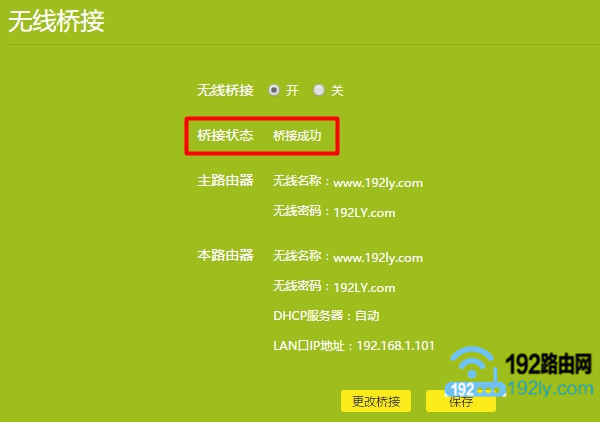
重要提示:
(1)、如果TL-WDR8610无线桥接成功了,但是连接TL-WDR8610路由器后仍然无法上网,建议阅读下面的这篇文章:
桥接成功无法上网怎么办?TP-Link路由器
(2)、如果TL-WDR8610路由器无线桥接失败,解决办法可以阅读文章:
由器无线桥接失败怎么办?TP-Link路
问题总结:
实际上,只要你知道主路由器的无线名称、无线密码;然后登录到TP-Link TL-WDR8610路由器的设置界面,找到、打开 无线桥接 这个选项,根据页面的提示,就可以完成无线桥接的设置了。
……